如何配置电脑加密文件?加密文件的安全性如何?
在这个数据价值飙升的时代,电脑里的每一份未加密的合同、客户资料,甚至个人日记,一旦泄露都可能造成严重后果。因此,设置文件加密已成为每位电脑用户的必备安全素养。本文将提供清晰、可靠的操作指南。
为何文件加密至关重要?
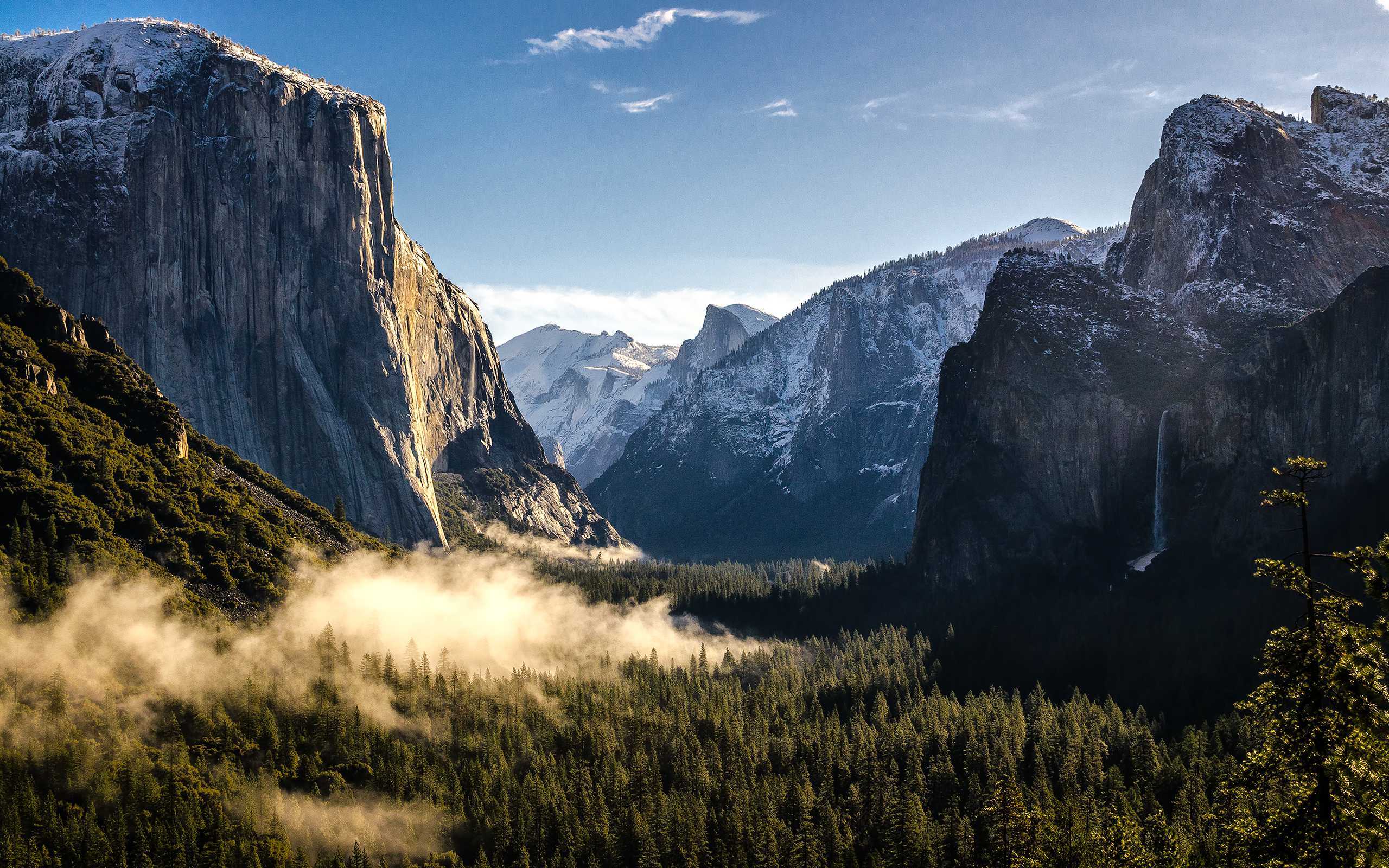
防数据泄露:电脑丢失、被盗或遭遇黑客入侵时,加密文件成为保护敏感内容不被窥探的最后防线。
合规要求:许多行业法规(如GDPR、HIPAA)强制要求对特定数据进行加密处理。
保护隐私:无论是家庭记录还是个人照片,加密确保只有授权者能访问。
安全传输:加密文件后,通过网络发送或存储在云端时,安全性大幅提升。
Windows 系统加密方案
内置 BitLocker(适用于专业版/企业版/教育版用户)
打开“文件资源管理器”。
右键点击需要加密的整个驱动器(如C盘、D盘或U盘),选择“启用 BitLocker”。
选择解锁方式,推荐“使用密码解锁驱动器”,并设置强密码。
备份恢复密钥,这是恢复文件的唯一途径,务必保存到安全位置。
选择加密范围及模式,根据需求设置。
点击“开始加密”。
优势:微软官方集成,全盘透明加密,安全性高。
注意:加密整个驱动器分区,而非单个文件或文件夹。
使用加密文件系统 - EFS(适用于加密特定文件或文件夹)
右键点击需加密的文件或文件夹,选择“属性”。
在“常规”选项卡底部,点击“高级”按钮。
勾选“加密内容以便保护数据”。
备份文件加密证书和密钥,这是解密文件的关键。
优势:针对性强,使用方便。
注意:EFS依赖用户账户和证书,务必妥善备份证书。
macOS 系统加密方案
内置 FileVault(全盘加密首选)
打开“系统设置”。
导航至“隐私与安全性” > “FileVault”。
选择解锁方式,推荐创建恢复密钥。
点击“继续”,开始加密启动盘。
优势:苹果官方解决方案,性能优化好,安全性高。
创建加密磁盘映像(灵活存储加密文件包)
打开“磁盘工具”。
创建映像并设置参数,强烈建议选择256位AES加密。
创建完成后,将文件拖入该磁盘映像。
优势:高度灵活,可创建多个加密包管理文件;方便移动和备份。
通用安全提醒与最佳实践
密码强度是核心:使用长、复杂、唯一的强密码。
备份恢复密钥/证书:存储在独立于加密设备的安全位置。
定期备份加密数据:防止硬件故障或勒索软件。
保持系统更新:及时修补安全漏洞。
物理安全:妥善保管电脑和存储介质。
考虑可信赖的第三方工具:如VeraCrypt等。
文件加密是数字安全的重要基石。选择适合自己操作系统和需求的方案,严格遵循操作步骤,特别是密码管理和密钥备份环节。安全无小事,投入一点时间设置加密,换来的是长久的安心与资产保障。(信息参考:微软官方BitLocker文档、苹果官方FileVault支持页面、NIST加密标准指南)
文章来源:https://game.huochengrm.cn/2025-06-10-00-08-402bn.html
上一篇:房地产基金的三种类型
